Jeder iPhone-Nutzer weiß, wie kompliziert der Austausch der iPhone Daten sein kann. Wenn Sie sich für ein neues Android-Gerät entschieden haben, finden Sie hier mehrere Tipps, wie Sie den Datentransfer ohne Datenverlust durchführen können. In diesem Artikel übertragen wir Video von iPhone auf Android.
💡 Wenn Sie andere iPhone Daten auf Android umziehen möchten, beziehen Sie sich bitte auf diesen Artikel: Übertragung der Daten von Android auf iPhone und umgekehrt.
Info zur Anleitung: als Beispiel nehmen wir iPhone 11 Pro und Samsung. Da werden aber alle iPhone/iPad Modelle unterstützt, als auch alle Android-Geräte.
- Unser Tipp
🔥 Ein extra Tipp für alle iPhone Nutzer, die Ihre Videos im iPhone Backup gespeichert haben. Mehr dazu >
Videos von iPhone auf Android
Leider können Sie nicht einfach so ein Video von iPhone auf Android senden. Die Übertragung erfolgt in zwei Schritten. Als Erstes werden die iPhone Videos zum PC übertragen und im Anschluss werden diese vom PC auf Android-Gerät gespeichert.
Zum Speichern aller iPhone Videos auf PC eignet sich am besten CopyTrans Photo, da Ihnen das Programm erlaubt:
- alle oder nur ausgewählte Videos und Fotos auf PC zu speichern
- alle EXIF-Daten wie Aufnahmeort und -datum mitzunehmen
- die Albenstruktur zu behalten
- die Daten ohne Internetverbindung, ohne Cloud-Dienste zu verwalten
So lassen sich Videos vom iPhone auf Samsung übertragen.
- Falls Sie CopyTrans Photo noch nicht am PC installiert haben, können Sie es von folgender Seite herunter: CopyTrans Photo gratis herunterladen
- Installieren Sie das Programm. Sollten Sie Hilfe bei der Installation brauchen, folgen Sie einfach diesen Schritten: Installation von CopyTrans Photo
- Öffnen Sie CopyTrans Photo und verbinden Sie das iDevice mit dem PC. Warten Sie einen Moment, bis Ihre iPhone, iPad oder iPod touch Inhalte im Programm angezeigt werden. Ihre komplette Videosammlung befindet sich im Programm in dem Ordner „Videos“.
- Markieren Sie nun alle Videos, die Sie später zum Android Gerät übertragen möchten. Um alle Videos auf einmal zu markieren, drücken Sie die Tasten ctrl+Alt.
- Haben Sie alle Videos markiert, können Sie diese per einfachem Drag und Drop zum PC kopieren.
- Bevor Sie das Programm verlassen, klicken Sie bitte auf der oberen Programmleiste auf „Änderungen speichern“.
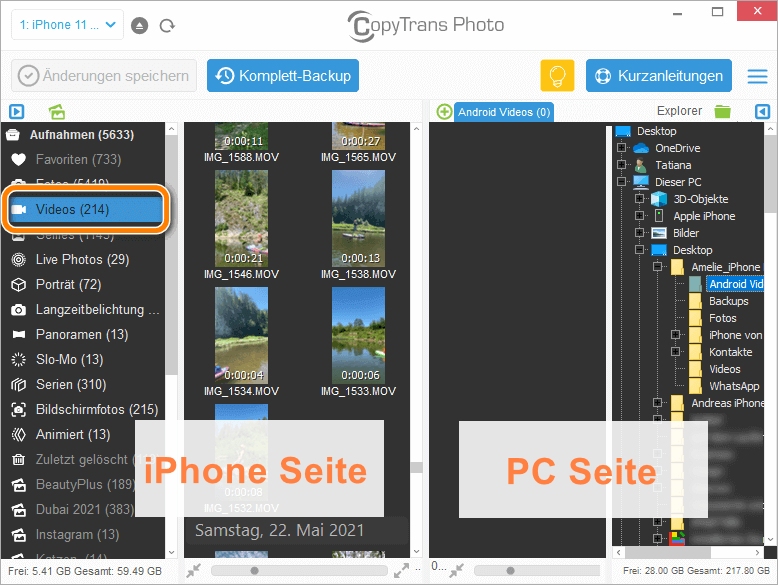
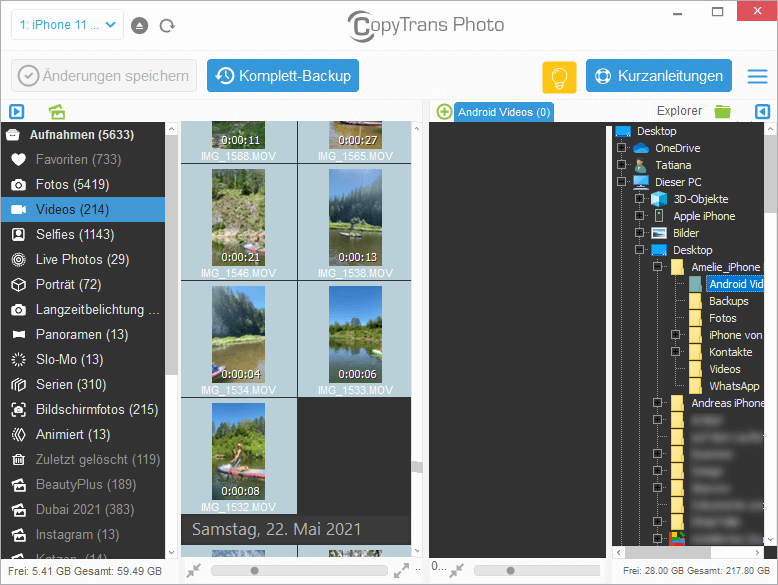
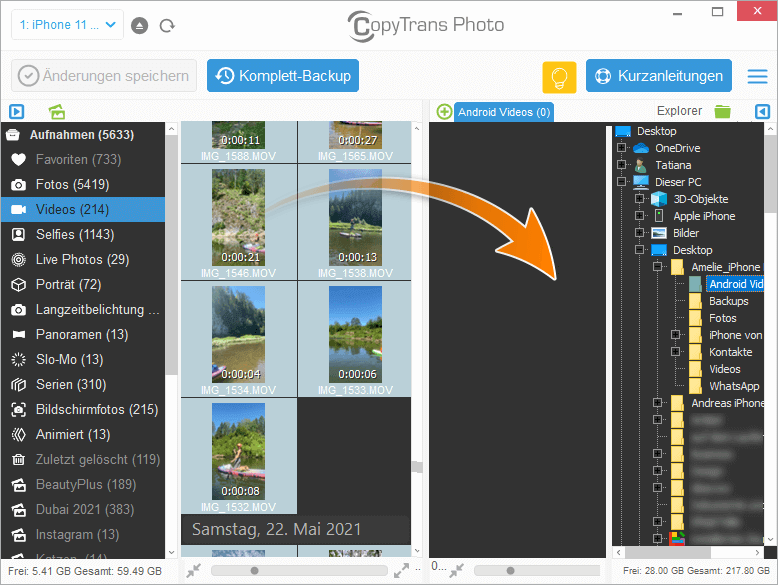
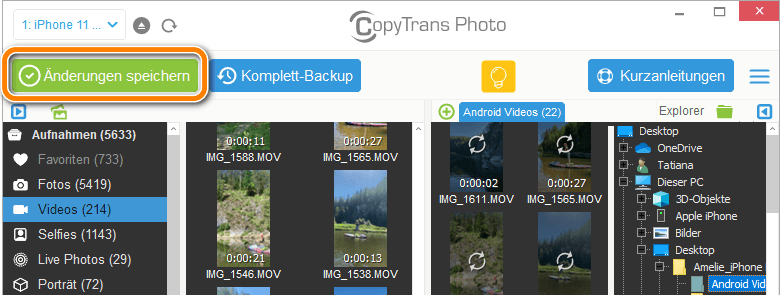
Damit haben Sie ihre iPhone, iPad oder iPod touch Videos zum PC übertragen. Diese können nun am Samsung Gerät importiert werden. Wir zeigen Ihnen, wie es funktioniert. 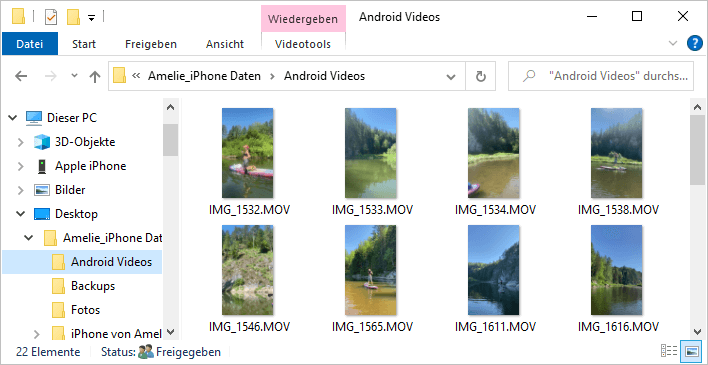
iPhone Videos auf Android
- Falls Sie das Android-Gerät noch nicht mit dem PC verbunden haben, verbinden Sie es bitte jetzt und öffnen am PC den Android Speicher. Klicken Sie im Speicher auf den Ordner „DCIM“.
- Öffnen Sie dazu den Ordner am PC, in dem Sie zuvor die iPhone Videos gesichert haben. Ziehen Sie jetzt die Videos vom PC in den „DCIM“ – Ordner.
- Die Übertragung beginnt und nach wenigen Sekunden wurden alle Videos vom PC zum Android Gerät übertragen.
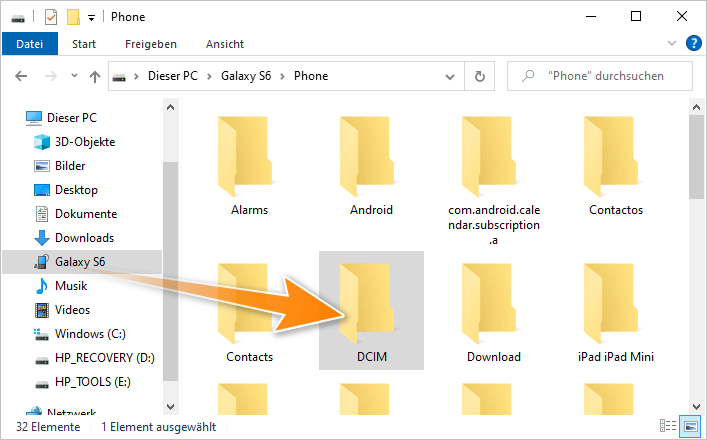
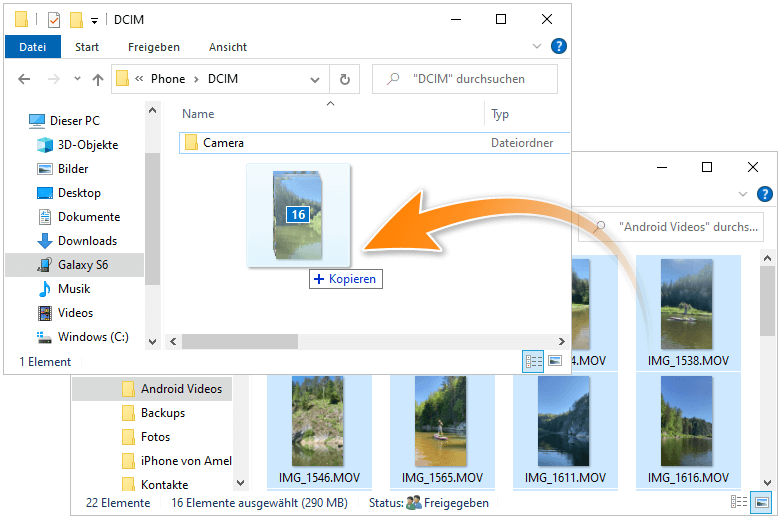
Hinweis: Falls Sie eine Meldung erhalten, ob Sie die Videos vor der Übertragung konvertieren möchten, tippen Sie auf „Ja, konvertieren und kopieren (empfohlen)“.
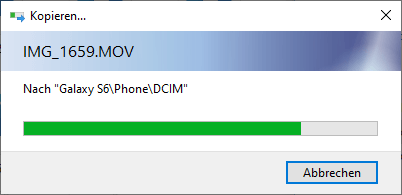
Das war’s auch schon. Wenn Sie nun die „Galerie“ am Android Gerät öffnen, finden Sie alle zuvor kopierten Videos. So einfach können Sie mit CopyTrans Photo ihre Videos vom iPhone zum Samsung Gerät kopieren. 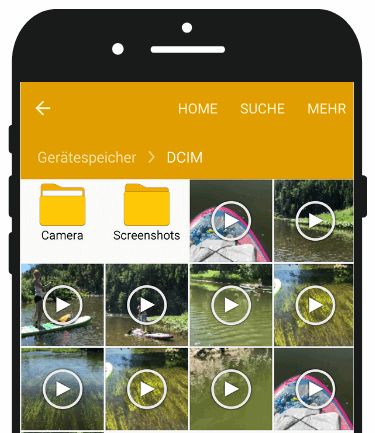
Video von Apple auf Android
Alle aufgenommenen Videos werden in Backups gespeichert. Mit CopyTrans Backup Extractor können Sie Ihre Videos aus Backup rausziehen und auf Android-Gerät übertragen.
- Unser Tipp
💡 Wissen Sie nicht, ob Sie Backups haben? Das Programm findet automatisch ALLE Backups wie Backups von iTunes, von der iCloud oder von den Drittanbietern.
Zum Suchen reicht Ihnen auch die Demoversion von CopyTrans Backup Extractor.
CopyTrans Backup Extractor gratis herunterladen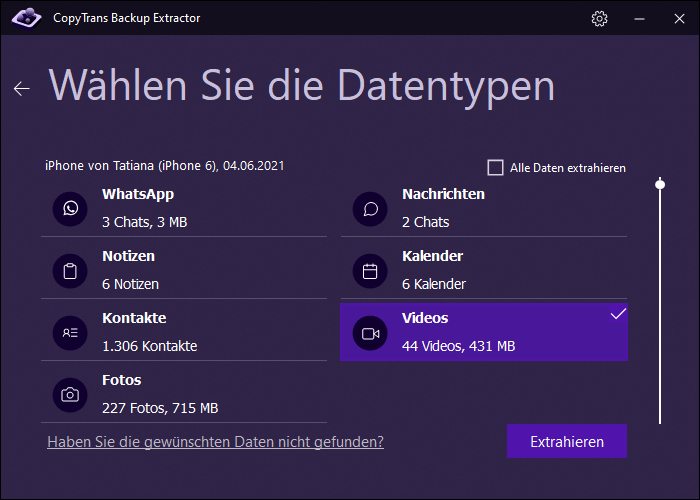
📌 Hier finden Sie eine ausführliche Anleitung, wie man Videos aus iPhone Backup extrahieren kann.
Probieren Sie unser neues Programm CopyTrans Studio
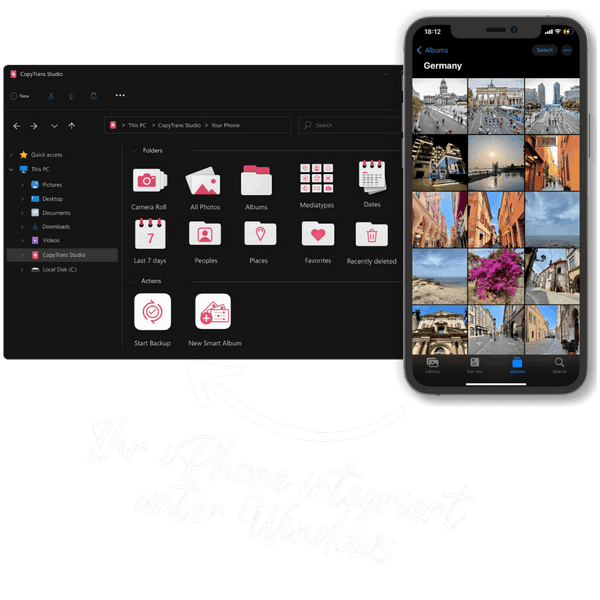
Mit CopyTrans Studio können Sie:
- auf Ihre iPhone- und iPad-Fotos zugreifen, als wären sie auf einem USB-Stick gespeichert
- 1-Klick-Sicherung oder das automatische Backup erstellen, um nie wieder ein Foto zu verlieren
- Ihre Fotos mit Samrt-Alben organisieren
- sich von HEIC-Fotos verabschieden und diese in JPEG konvertieren
- dank dem integrierten Viewer Live-Fotos in Bewegung und alle kniffligen Apple-Formate auf Ihrem PC ansehen
Weitere praktische Anleitungen:
- Daten zwischen Android-Gerät und iPhone, iPad und iPod verwalten
- CopyTrans Photo Anleitungen auf einen Blick